Telset.id, Jakarta – Samsung Galaxy Z Fold5 yang baru saja diluncurkan merupakan sebuah ponsel dengan layar yang besar, tidak hanya itu saja, HP ini menawarkan berbagai fitur untuk bekerja bagi para penggunanya.
HP Samsung terbaru ini memang menawarkan spesifikasi yang sangat kencang, salah satu yang paling kentara adalah di bagian chipset-nya yang menggunakan Snapdragon 8 Gen 2 for Galaxy, chip ini punya konfigurasi CPU octa-core dengan kecepatan clock hingga 3.36Ghz.
Selain itu, HP lipat Samsung model fold ini juga menawarkan panel layar lega yang cocok untuk dipakai multitasking. Panel utamanya menggunakan layar Dynamic AMOLED 2X berukuran 7,6 inci beresolusi 1812 x 2176 piksel dengan refresh rate 120Hz.
BACA JUGA:
- Samsung Galaxy Z Flip5 dan Fold5 Resmi Diluncurkan di Indonesia
- Spesifikasi Samsung Galaxy Z Fold5 di Indonesia, Lebih Multitasking
Tidak hanya sekadar kencang di bagian performa dan luas di bagian layar, raksasa teknologi asal Korea Selatan ini juga membekali Galaxy Z Fold5 dengan berbagai fitur baru yang difokuskan untuk memudahkan penggunanya untuk bekerja. Berikut rangkuman fitur yang ada di Samsung Galaxy Z Fold5, sob!
1. Akses Aplikasi Lebih Cepat Lewat Taskbar

Galaxy Z Fold5 menawarkan fitur Taskbar yang ditingkat, yang mana ini memudahkan para pengguna membuka berbagai aplikasi favoritnya dengan cepat. Selain itu, fitur Taskbar juga memungkinkan pengguna mengakses beberapa aplikasi secara bersamaan dan beralih antar aplikasi dengan cepat.
Untuk memanfaatkan fitur ini, pengguna hanya perlu menggeser jari dari tepi layar, dan daftar aplikasi yang digunakan akan muncul. Ini membuat pengguna bisa bekerja lebih efektif dan efisien, karena tidak perlu repot membuka aplikasi secara manual dari menu home.
Sebagai contoh, fitur Taskbar bisa kalian manfaatkan sedang menonton presentasi di YouTube atau Zoom dan kalian ingin mencatat berbagai hal penting dari presentasi, kalian bisa langsung membuka aplikasi Note di Taskbar tanpa harus kembali ke home screen.
Untuk mengaktifkan fitur Taskbar di Galaxy Z Fold5, ikut langkah berikut:
- Pilih menu Pengaturan atau Setting
- Setelah itu, pilih menu Display
- Klik Taskbar untuk mengaktifkan fitur ini
2. Buka Aplikasi Bersamaan di Multi-Window
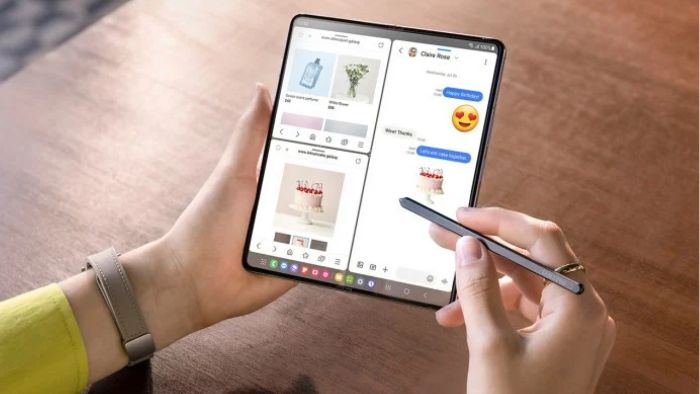
Seperti yang sudah disebutkan sebelumnya, Samsung Galaxy Z Fold5 memiliki panel layar berukuran besar, yang mana ini menjadi kelebihannya untuk menghadirkan fitur Multi-Window.
Fitur Multi-Window di HP Samsung terbaru ini dapat dimanfaatkan kalian untuk menjalankan beberapa aplikasi secara bersamaan dalam mode layar terpisah, fitur ini mirip dengan tampilan di komputer. Fitur ini mendukung ponsel membuka hingga 3 aplikasi di saat bersamaan.
Dengan fitur ini, kalian bisa membuka email di salah satu jendela sambil membuka browser di jendela lain. Secara jelas fitur ini mendukung kemampuan multitasking di ponsel ini. Selain itu, kalian juga bisa mengatur ukuran aplikasi agar tata letaknya lebih tertata sesuai keinginan kalian.
Bagi kalian yang belum tahu cara mengaktifkan fitur Multi-Window di Samsung Galaxy Z Fold5, berikut caranya:
- Pilih menu Setting
- Lalu kalian bisa memilih menu Advanced Features
- Setelah itu, klik menu Multi-Window untuk mengaktifkannya
3. Salin Dokumen dengan Drag and Drop
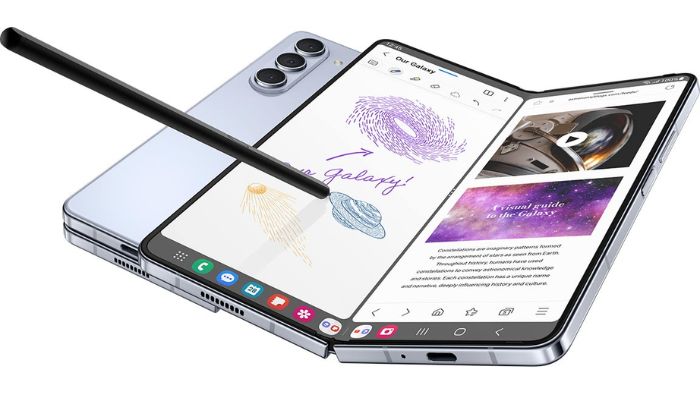
Untuk memaksimalkan pengalaman multitasking yang baik, Galaxy Z Fold5 menawarkan fitur Drag and Drop yang lebih intuitif. Secara sederhana, fitur ini memungkinkan kalian lebih mudah untuk menyalin dokumen dari satu aplikasi ke aplikasi lainnya.
Fitur ini meliputi kemampuan menyalin berupa teks, gambar, hingga file dari sebuah aplikasi ke aplikasi lainnya. Ini sangat memudahkan kalian untuk menyalin gambar dari browser ke aplikasi perpesanan, seperti WhatsApp. Fitur ini bisa berfungsi dengan baik mengingat layar ponsel ini cukup besar.
Untuk menggunakan fitur ini caranya cukup mudah, berikut tahapannya, sob!
- Sentuh dan tahan konten yang ingin disalin
- Pastikan aplikasi yang ingin dituju sudah dibuka
- Geser konten yang disentuh dan ditahan ke aplikasi yang dituju untuk menyalinnya.
4. Hidden Pop Up
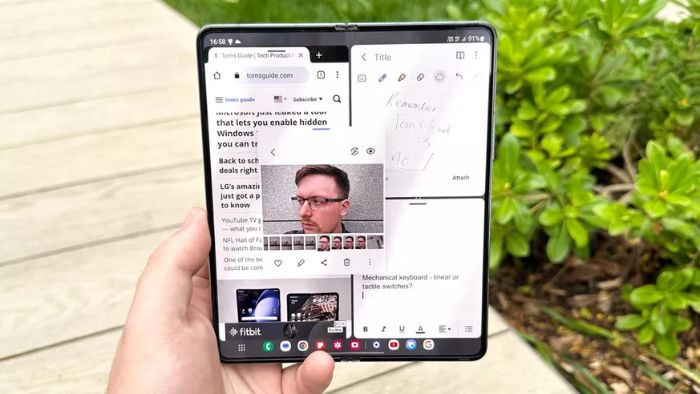
Untuk melengkapi kemampuan multitasking, Samsung Galaxy Z Fold5 ini dilengkapi dengan fitur Hidden Pop-up, yang mana ini memungkinkan pengguna membuka aplikasi dalam bentuk kecil di atas aplikasi lainnya yang sedang berjalan.
Fitur ini bermanfaat bagi kalian yang ingin membuka aplikasi tertentu tanpa harus beralih secara sepenuhnya dari aplikasi utama. Sebagai contoh, di saat kalian mengakses aplikasi pengolah dokumen dan kalian ingin membuka browser, kalian bisa langsung membukanya tanpa perlu menutup aplikasi utama.
Untuk mengaktifkan fitur ini, pastikan kalian sudah mengaktifkan fitur Taskbar terlebih dahulu, lalu ikut langkah berikut:
- Buka Taskbar
- Sentuh dan tahan aplikasi yang ingin dibuka
- Geser ke atas untuk membuka
- Lalu, sesuaikan ukuran aplikasi agar proporsional
BACA JUGA:
- Samsung Klaim Galaxy Watch 6 Bisa Bantu Kualitas Tidur
- Hands-on Samsung Galaxy Z Flip5: Layar Cover Lebih Lega
Nah, itu tadi berbagai fitur yang bisa dimaksimalkan bagi kalian yang menggunakan Samsung Galaxy Z Fold5 untuk melakukan pekerjaan secara multitasking. Semoga rangkuman ini bisa bermanfaat untuk kalian, sob!



Komentar ditutup.